В этом руководстве мы покажем вам шесть различных способов исправить ошибку «Ваш доступ истек» в Документах Google. Когда дело доходит до программного обеспечения для онлайн-текстовых процессоров, предложения от гигантов поисковых систем находятся на вершине иерархии. Функциональность совместной работы и редактирования в реальном времени, дополненная множеством полезных функций редактирования, а также тот факт, что его можно использовать совершенно бесплатно, — это лишь некоторые из причин, по которым он выигрывает по сравнению со своим аналогом MS Word.
Однако есть только одна область, которую ему нужно решить, и это те несколько проблем, с которыми он иногда сталкивается. На данный момент к этому списку добавилась еще одна неудачная запись. Много пользователей как сообщается, получают сообщение об ошибке «Ваш доступ истек» при попытке доступа к Документам Google. Судя по всему, ошибка связана с тем, что срок действия разрешения, предоставленного вам владельцем для доступа к этому файлу, истек. Но тут начинается самое интересное.
Файл, в котором пользователи получают эту ошибку, является их собственным, другими словами, они сами являются владельцами этих файлов! Таким образом, Google, похоже, не позволяет владельцам получить доступ к своим файлам. Хотя этот вопрос, без сомнения, весьма бесит и хлопотно, если не сказать больше. К счастью, существуют некоторые обходные пути, которые, как известно, устраняют эту проблему. И это руководство познакомит вас именно с этим. Итак, без лишних слов, давайте начнем с шагов по исправлению ошибки «Ваш доступ истек» в Документах Google.
Исправить ошибку Google Docs «Ваш доступ истек» [6 Methods]
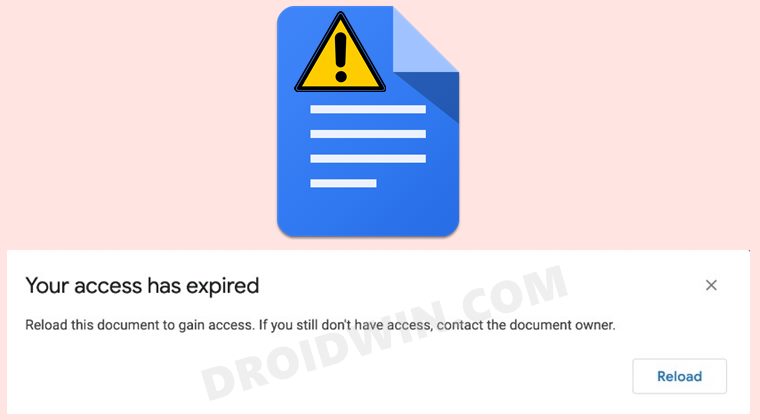
Программы для Windows, мобильные приложения, игры – ВСЁ БЕСПЛАТНО, в нашем закрытом телеграмм канале – Подписывайтесь:)
То сопровождающее сообщение об ошибке к этому вопросу идет по следующим направлениям:
«Ваш доступ истек — перезагрузите этот документ, чтобы получить доступ. Если у вас по-прежнему нет доступа, обратитесь к владельцу документа».
Некоторые пользователи также сообщают о следующем сообщении об ошибке:
«У вас больше нет разрешения на доступ к этому документу, поэтому ваши изменения не могут быть сохранены. Если вы считаете, что это ошибка, обратитесь к владельцу документа. Если ваш доступ будет восстановлен, вы сможете продолжить работу».
Что ж, независимо от того, какую из двух ошибок вы получаете, указанные ниже обходные пути должны решить эту проблему. Итак, на этой ноте приступим.
Исправление 1: добавьте Документы Google в белый список AdBlocker
Прежде всего, вам следует отключить установленное расширение блокировщика рекламы в вашем браузере. Было много случаев, когда блокировщик рекламы блокировал загрузку определенных Java-скриптов. И связанный веб-сайт будет на принимающей стороне. Таким образом, вы должны использовать два разных подхода в этом отношении: либо полностью отключить расширение блокировщика рекламы, либо просто остановить его работу на сайте Google Docs.

На данный момент давайте продолжим с менее агрессивным подходом и просто добавим Документы в белый список блокировщика рекламы. Для этого перейдите на веб-сайт Документов и щелкните значок расширения блокировщика рекламы. В появившемся меню выберите соответствующую опцию, позволяющую отключить блокировщик рекламы в Документах. Как только это будет сделано, снова откройте Документы Google в новой вкладке, а затем проверьте, может ли он исправить ошибку Документов Google «Ваш доступ истек».
Исправление 2: доступ к документам по прямым ссылкам
Вы также можете использовать прямые ссылки ниже, чтобы открыть Документы/Таблицу/Презентацию Google. Это метод, предложенный выпускниками Google Product Expert, и, похоже, сработало для некоторых пользователей.
- Документы Google: https://docs.google.com/document/u/0/
- Электронная таблица: https://docs.google.com/spreadsheets/u/0/
- Презентация: https://docs.google.com/presentation/u/0/
Поэтому попробуйте получить доступ к сайту по указанному выше URL-адресу и проверьте, может ли он исправить ошибку Google Docs «Ваш доступ истек». [TIP: the 0 in the above URLs stands for your primary Google Account].
Исправление 3: просмотр в режиме инкогнито
В некоторых случаях надстройки или установленные расширения могут конфликтовать с правильной загрузкой сайта. Лучший способ проверить это — открыть новое окно инкогнито/приватного просмотра (с помощью сочетаний клавиш Ctrl+Shift+N). Это приведет к отключению всех расширений, и если вы сможете без проблем получить доступ к Документам, то проблема действительно связана с расширением.

Так что вернитесь в обычное окно просмотра, а затем перейдите на страницу расширения браузера. [Chrome: chrome://extensions Edge: edge://extensions]. Теперь отключите все расширения, а затем снова включите их один раз. Как только вы сможете воссоздать проблему, рассмотрите возможность удаления последнего установленного расширения. Это, в свою очередь, должно исправить ошибку «Ваш доступ истек».

Исправление 4: доступ к документам через смартфон
Некоторые пользователи смогли добиться успеха после доступа к своему документу со своего смартфона. Так что возьмите свое устройство и запустите приложение «Документы». Теперь попробуйте загрузить соответствующий документ и посмотреть, устранена ли основная проблема.
Исправление 5: удалить данные браузера
В некоторых случаях поврежденные данные браузера (например, сохраненные данные веб-сайта и файлы cookie) могут быть повреждены или устарели. Когда это происходит, это может привести к некоторым проблемам с загрузкой сайтов. Поэтому вам следует подумать об удалении этих данных сразу, чтобы браузер мог заново создать новые с самого начала. Итак, следуйте инструкциям:
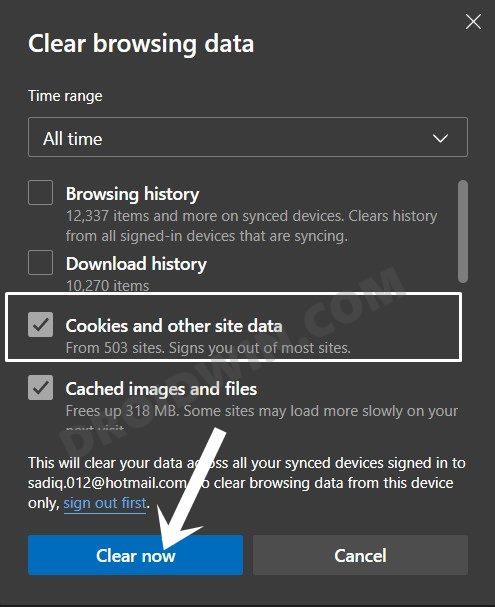
- Запустите браузер и перейдите в раздел «Куки и кэш».
- Если вы используете Chrome, вы можете использовать следующий адрес: chrome://settings/clearBrowserData
- Для Edge пригодится указанный ниже URL: edge://settings/clearBrowserData.
- Теперь отметьте файлы cookie и нажмите кнопку «Удалить/Очистить сейчас».
- После этого перезапустите браузер и перезагрузите страницу Документов. Убедитесь, что он может исправить «Ваш доступ истек». ошибка.
Исправление 6: переключиться на другой браузер
Вы также можете попробовать получить доступ к Google Docs с помощью любого другого браузера Chromium/не Chromium. К ним относятся Opera, Firefox, Vivaldi, Firefox, Tor и т. д. Посмотрите, сработает ли это в вашу пользу или нет.
Заключение
На этом мы завершаем руководство о том, как исправить ошибку «Ваш доступ истек» в Документах Google. Мы поделились шестью различными методами для одного и того же. Дайте нам знать в разделе комментариев, какой из них принес вам успех.
Добавить комментарий
Для отправки комментария вам необходимо авторизоваться.